- May -akda Abigail Brown [email protected].
- Public 2023-12-17 07:03.
- Huling binago 2025-01-24 12:27.
Ano ang Dapat Malaman
- Ang TIF/TIFF file ay isang naka-tag na image file.
- Tingnan ang isa gamit ang XnView o ang image program na built-in sa iyong OS.
- I-convert ang isa sa JPG, PNG, o PDF gamit ang image converter tulad ng CoolUtils.com o Adapter.
Inilalarawan ng artikulong ito kung ano ang mga TIF/TIFF file at kung paano natatangi ang mga ito kung ihahambing sa ibang mga larawan, kung aling mga program ang maaaring magbukas ng isa, at kung paano i-convert ang isa sa ibang format ng larawan.
Ano ang TIF at TIFF Files?
Ang file na may TIF o TIFF file extension ay isang naka-tag na image file. Ang ganitong uri ng file ay ginagamit para sa mataas na kalidad na raster type graphics. Sinusuportahan ng format ang lossless compression, kung saan walang data ng imahe ang nawala sa panahon ng proseso ng compression. Nagbibigay-daan ito sa mga graphic artist at photographer na i-archive ang kanilang mga de-kalidad na larawan sa isang napapamahalaang dami ng espasyo sa imbakan nang hindi nakompromiso ang kalidad.

Ang TIFF at TIF ay maaaring gamitin nang magkasabay. Ang TIFF ay isang acronym para sa naka-tag na format ng image file.
GeoTIFF image file ay gumagamit din ng TIF file extension. Ito ang mga file ng imahe na nag-iimbak ng mga coordinate ng GPS bilang metadata kasama ng file, gamit ang mga extensible na feature ng format na TIFF.
Ang ilang pag-scan, pag-fax, at optical character recognition (OCR) na application ay gumagamit din ng mga TIF file.
Paano Magbukas ng TIF File
Windows Photo Viewer at Photos, na parehong kasama sa iba't ibang bersyon ng Windows, ay maaaring gamitin upang magbukas ng TIF file. Ang mga app na ito ay hindi nagbibigay ng paraan para sa pag-edit ng mga ito, gayunpaman.
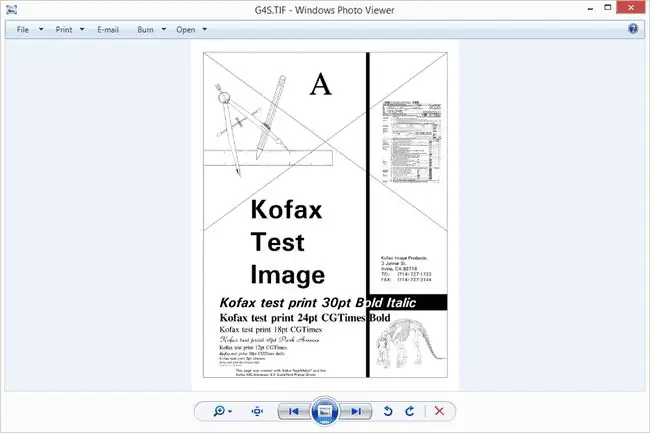
Sa Mac, maaaring magbukas ang Preview app ng mga TIF file.
Ang mga third-party na app ay available din para sa pagtingin at pag-edit ng mga TIF file, lalo na sa kaso ng mga multi-page na TIF file. Kabilang sa mga sikat na app ang GraphicConverter, ACDSee, ColorStrokes, at XnView.
Paano I-edit ang TIF Files
Ang isang opsyon para sa pag-edit ng TIF file ay ang paggamit ng isa sa mga tool sa conversion sa ibaba. Makakakuha ka ng TIF editor at converter sa isang tool.
Kung gusto mong panatilihin ang file sa TIF format ngunit i-edit ito, maaari mong gamitin ang libreng photo editing program na GIMP. Ang iba pang sikat na tool sa larawan at graphics ay maaari ding gumana sa mga TIF file, gaya ng Adobe Photoshop, ngunit kadalasang hindi available ang mga ito nang libre.
Kung nagtatrabaho ka sa isang GeoTIFF image file, maaari mong buksan ang TIF file gamit ang isang program tulad ng Geosoft Oasis montaj, ESRI ArcGIS Desktop, o GDAL.
Paano Mag-convert ng TIF File
Kung mayroon kang image editor o viewer sa iyong computer na sumusuporta sa mga TIF file, maaari mong buksan ang file sa program na iyon at pagkatapos ay i-save ang TIF file sa ibang format ng larawan, gaya ng JPG.
Karaniwang magagawa ito sa pamamagitan ng menu ng File ng program, tulad ng File > I-save bilang, at pagpili ng ibang format ng larawan.
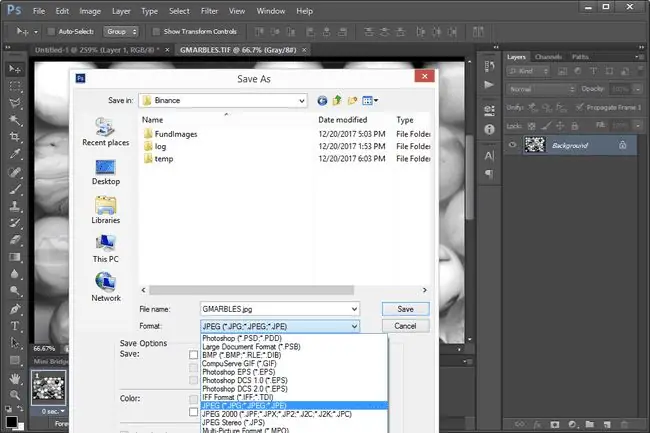
Mayroon ding mga libreng image converter program na magagamit mo, ang ilan sa mga ito ay ganap na tumatakbo online nang sa gayon ay hindi mo na kailangang mag-download ng anuman. Sa ilang mga kaso, ang mga libreng online na nagko-convert ng dokumento ay makakayanan din ang mga conversion ng TIF file.
Halimbawa, ang CoolUtils.com at Zamzar ay dalawang libreng online na TIF converter na maaaring mag-convert ng TIF sa JPG, GIF, PNG, ICO, TGA, at maging sa mga format ng PDF file. Karaniwang mako-convert ang mga geoTIFF image file sa parehong paraan tulad ng isang regular na TIF/TIFF file.
Kung nagko-convert ng GeoTIFF image file, maaaring mawala ang metadata ng GPS sa proseso.
Higit pang Impormasyon sa TIF/TIFF Format
Ang format na TIFF ay binuo ng isang kumpanyang tinatawag na Aldus Corporation para sa mga layunin ng desktop publishing. Pag-aari na ngayon ng Adobe ang copyright sa TIF format.
Ang bersyon 1 ng pamantayan ay inilabas noong 1986, ang TIFF ay naging isang internasyonal na pamantayang format noong 1993, at ang 6.0 ang pinakabagong bersyon.






